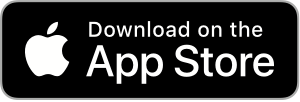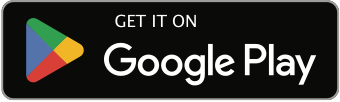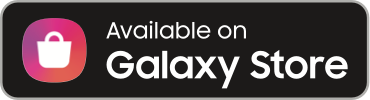Voici Les 5 Astuces Cachées Pour Sécuriser Votre iPhone Avec iOS 12
Protégez-vous.

Comme chaque année, le dernier mois de l’été a amené son lot de nouveautés du côté du géant de la tech Apple et la dernière en date est l’arrivée du nouveau système d’exploitation pour iPhone et iPad iOS 12. Alors que les nouveaux iPhones de la Pomme ont été présentés lors de la keynote de la firme de Cupertino, ces derniers vont pouvoir être pleinement exploités grâce aux nouvelles fonctionnalités de l’iOS 12. Notre récap de ses différentes innovations montraient les avancées du nouveau système dont nous vous dévoilons quelques petites astuces cachées afin de vous protéger au maximum contre les hackers. Les smartphones devenant de plus en plus des prolongements virtuels de notre vie, il est indispensable d’en protéger le contenu et après ces 5 étapes très rapides, vous pourrez avoir le cœur un peu plus léger concernant votre iPhone.
Faites défiler les 5 étapes pour protéger votre iPhone sous iOS 12 et dans l’actualité du même genre sachez que les iPhones Xs et Xs Max sont d’ores et déjà disponibles en précommande.
1. Mode USB Restrictif

Cette fonction empêche votre appareil Apple de se connecter à des accessoires que ce soit en Bluetooth ou en USB. Cette option fonctionne quand votre iPad ou votre iPhone a été verrouillé pendant plus d’une heure. Cela peut empêcher les hackers ou les autorités de contourner le verrouillage et le mot de passe pour accéder à vos données.
Allez dans Réglages, Touch ID & Mot de Passe (ou Face ID pour les utilisateurs d’iPhone X) et tapez votre mot de passe pour entrer dans le menu. Descendez jusqu’à “Accessoires USB ne sont pas autorisés pendant le verrouillage” et redémarrez le.
2. Activez les mises à jour automatiques

Votre téléphone peut se mettre à jour tout seul en activant cette fonction et en programmant une heure d’update dans la nuit.
Aller dans Réglages pour configurer les mises à jour automatiques.
3. Définissez un mot de passe complexe

Après le passage d’un mot de passe de 4 à 6 chiffres, il est désormais possible de choisir un code avec autant de chiffres que l’on souhaite.
Aller dans Réglages, puis Touch ID et Mot de Passe et entre votre code. Ensuite, aller dans Changer le Mot de Passe et dans les options choisissez le Mot de Passe Numérique Personnalisé.
4. Authentification à 2 facteurs

L’authentification à deux facteurs est une autre mesure de sécurité sur les comptes en ligne. Elle est sécurisante mais peut être frustrante à installer et à utiliser. Même les gens qui ont votre code devront être en possession de votre téléphone pour accéder à vos données.
Il faudra suivre les étapes indiquées après Activer l’Authentification à 2 Facteurs dans les Réglages.
5. Changez les mots de passe fréquemment utilisés

iOS 12 va informer ses utilisateurs sur les mots de passe utilisés pour plusieurs sites. Le nouveau système d’exploitation vous préviendra pour empêcher les hackers de créer des brèches en accédant à différents sites avec les mêmes noms d’utilisateurs et mots de passe.
Aller dans Réglages, Mots de Passe et Comptes, Mots de Passe de Site et App et entrer son mot de passe. Des icônes d’avertissement apparaîtront et vous pourrez changer votre code en tapant dessus.